关于在Win7系统上PDF文件图标显示异常的解决方法
发布时间:2019-10-14 17:23:50 浏览数: 小编:wenxiang
PDF是一种文档格式文件,在Win7系统上我们经常使用这个PDF文件,最近有位用户说在Win7系统上有放着多份PDF文件,可是要打开之时,发现Win7系统上的PDF文件图标有些异常,有什么可以处理一下Win7系统PDF图标显示异常问题呢?今天,小编给大伙带来了,关于在Win7系统上出现PDF图标异常的解决方法,大家如果有此类问题的话,可以来参考参考。
文件图标显示异常的原因及检查排除步骤
文件关联异常
Control Panel\All Control Panel Items\Default Programs
检查文件关联或默认应用程序是否正确,如不正确,修正之.
图标缓存异常
%HOMEPATH%\AppData\Local\IconCache.db
删除之,重新登录或重启电脑
图标文件损坏
1、使用Regedit找到文件类型定义
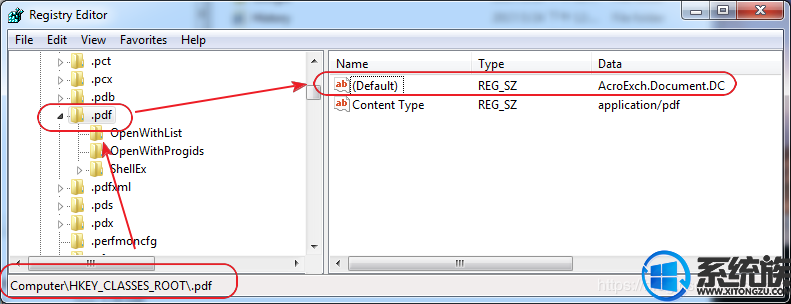
2、使用Regedit找到此类文件对应的默认图标
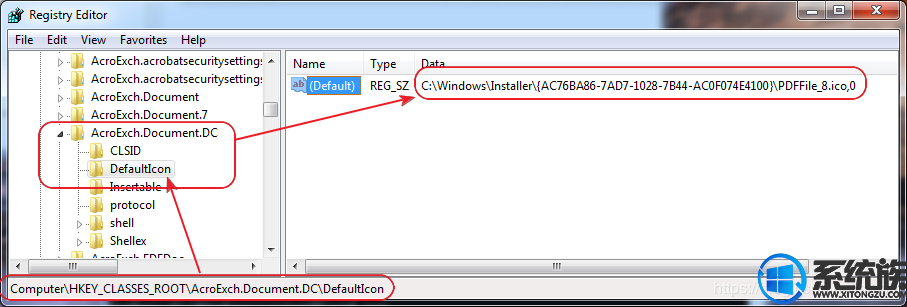
3、检查确认是否图标文件损坏,如损坏,复制覆盖之.
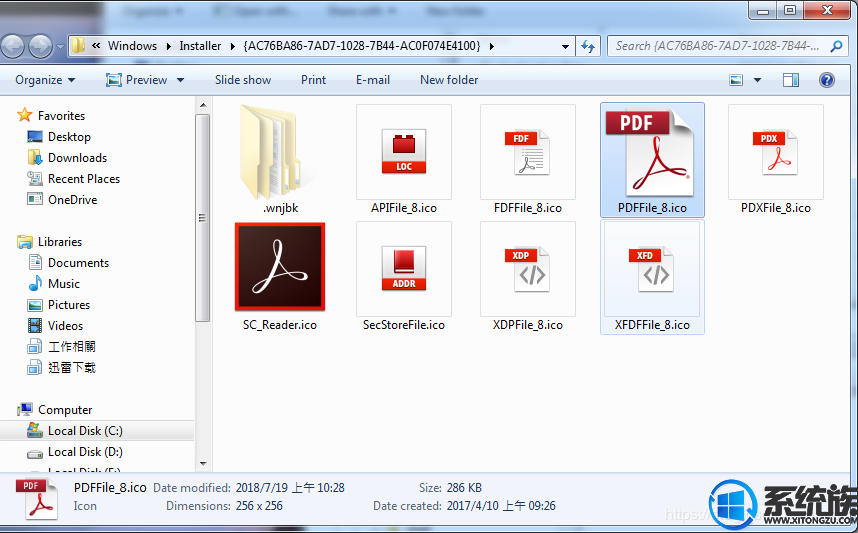
以上内容,就是关于Win7系统上显示PDF图标异常的解决方法,大家下次再碰到此类问题的话,可以按照小编的方法来解决,希望对大家能有帮助,想要其他Win7系统教程,请继续来本站搜索查看。
文件图标显示异常的原因及检查排除步骤
文件关联异常
Control Panel\All Control Panel Items\Default Programs
检查文件关联或默认应用程序是否正确,如不正确,修正之.
图标缓存异常
%HOMEPATH%\AppData\Local\IconCache.db
删除之,重新登录或重启电脑
图标文件损坏
1、使用Regedit找到文件类型定义
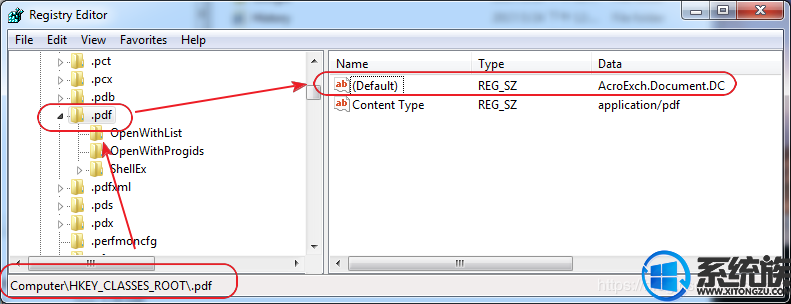
2、使用Regedit找到此类文件对应的默认图标
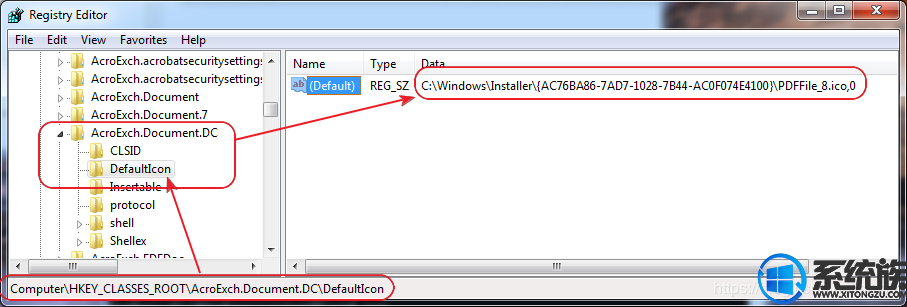
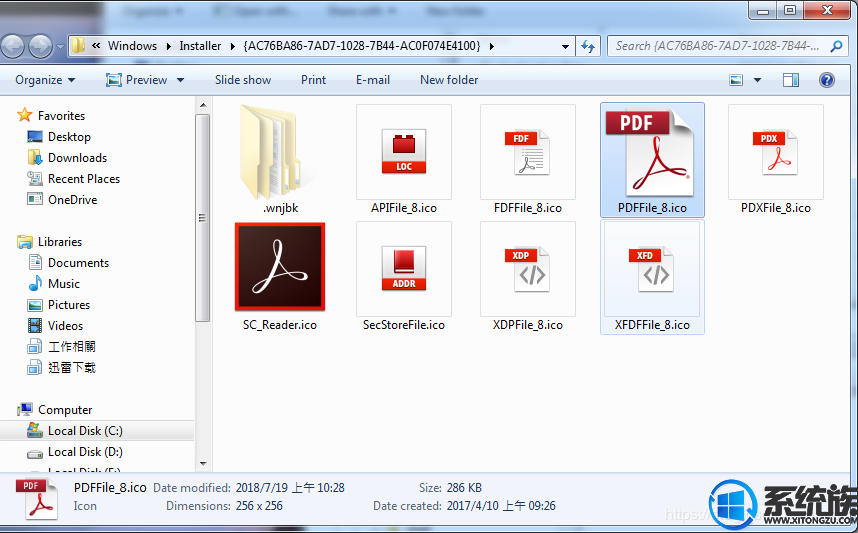
以上内容,就是关于Win7系统上显示PDF图标异常的解决方法,大家下次再碰到此类问题的话,可以按照小编的方法来解决,希望对大家能有帮助,想要其他Win7系统教程,请继续来本站搜索查看。


















